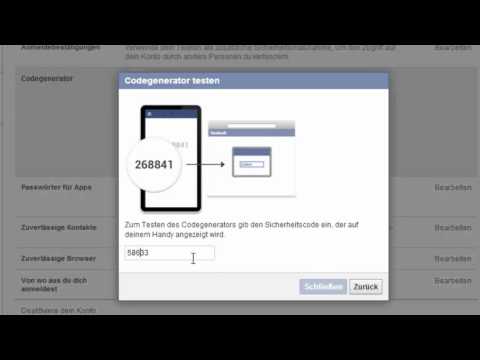Wenn Sie eine Facebook-Seite besitzen oder dazu beitragen, können Sie Entwürfe von Beiträgen erstellen, bevor Sie sie öffentlich teilen. Aber wie können Sie nach dem Erstellen eines Entwurfs darauf zurückgreifen, um Ihre Arbeit zu beenden? Dies ist ziemlich einfach, aber Sie müssen Facebook in einem Webbrowser auf Ihrem Computer verwenden. In diesem wikiHow zeigen wir dir, wie du gespeicherte Post-Entwürfe für deine Facebook-Seite findest und bearbeitest. Leider können Sie keine Beitragsentwürfe mehr für persönliche Facebook-Konten erstellen.
Schritte

Schritt 1. Gehen Sie zu https://facebook.com und melden Sie sich bei Ihrem Konto an
Sie müssen die Desktopversion der Site verwenden, um den Link für die Veröffentlichungstools zu finden.
Es gibt keine Möglichkeit, Beitragsentwürfe mit Facebook auf einem Telefon oder Tablet anzuzeigen oder zu bearbeiten

Schritt 2. Klicken Sie auf das Menü Seiten
Es befindet sich im linken Bereich.

Schritt 3. Wählen Sie Ihre Seite aus
Dies öffnet Ihre Facebook-Seite.

Schritt 4. Klicken Sie auf Veröffentlichungstools
Es befindet sich im linken Bereich nach unten.

Schritt 5. Klicken Sie auf Entwürfe
Es befindet sich im linken Bereich unter der Überschrift "Beiträge". Hier finden Sie alle Ihre gespeicherten Entwürfe.
Um einen neuen Entwurf zu erstellen, klicken Sie auf +Erstellen in der oberen rechten Ecke.

Schritt 6. Klicken Sie auf einen Entwurf, um eine Vorschau des Beitrags anzuzeigen
Dies zeigt Ihnen, wie der Beitrag aussehen würde, wenn Sie ihn sofort veröffentlichen würden.

Schritt 7. Klicken Sie auf Bearbeiten, um den Entwurf zu bearbeiten
Wenn Sie weitere Änderungen vornehmen möchten, klicken Sie unten im Vorschaufenster auf diese Schaltfläche.
Wenn du posten möchtest, ohne den Entwurf zu bearbeiten, klicke auf den Abwärtspfeil neben "Bearbeiten" und wähle Veröffentlichen jetzt veröffentlichen, oder Zeitlicher Ablauf um ein automatisches Buchungsdatum zu wählen.

Schritt 8. Speichern Sie zusätzliche Änderungen am Entwurf (optional)
Wenn Sie weitere Änderungen an Ihrem Entwurf vornehmen und diese ohne Veröffentlichung speichern möchten, gehen Sie wie folgt vor:
- Klicken Sie auf die Schaltfläche unter "News Feed" und wählen Sie Jetzt teilen.
- Klicken Sie auf "Speichern". Dadurch ändert sich die Schaltfläche "Jetzt teilen" unten in eine Schaltfläche "Als Entwurf speichern".
- Drücke den Als Entwurf speichern Schaltfläche, um Ihren Fortschritt zu speichern.

Schritt 9. Teilen Sie Ihren Beitrag (optional)
Wenn Sie keine Änderungen mehr vornehmen müssen, können Sie den Beitrag im Newsfeed Ihrer Seite teilen. Hier ist wie:
- Wenn du den Beitrag jetzt teilen möchtest, vergewissere dich Jetzt teilen wird im Menü unter "News Feed" ausgewählt. Wenn Sie dort etwas anderes sehen, klicken Sie auf die Schaltfläche und wählen Sie Jetzt von der Liste. Dann klick Jetzt teilen unten, um Ihren Beitrag zu teilen.
- Wenn Sie den Beitrag für ein späteres Datum planen (oder auf ein früheres Datum zurückdatieren möchten), wählen Sie Zeitlicher Ablauf oder Rückdatieren, wählen Sie ein Datum aus und klicken Sie dann auf Zeitlicher Ablauf oder Rückdatieren bestätigen.